
有的小伙伴在使用百度地图软件来进行导航时,想要使用小度智能语音功能,来进行语音导航,那么如何进行使用呢?小编就来为大家介绍一下吧。
具体如下:
-
1. 第一步,点击并打开百度地图软件,接着点击页面左上角的头像。

-
2. 第二步,来到个人中心页面后,点击下图箭头所指的【设置】选项。

-
3.第三步,在设置页面中,点击【语音设置】选项。

-
4. 第四步,我们可以看到如下图所示的语音设置功能,开启【说小度小度唤醒智能语音】选项后方的开关。
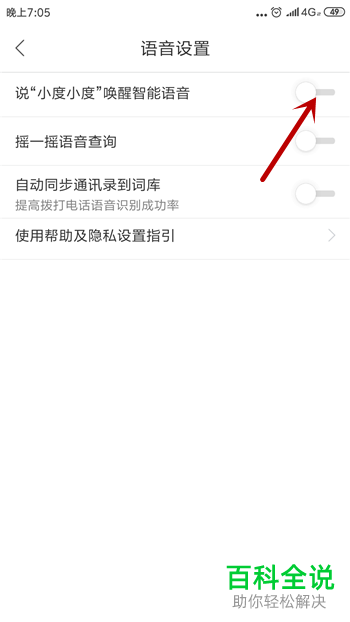
-
5. 第五步,我们可以看到【说小度小度唤醒智能语音】后面的开关变成了蓝色,这就说明我们成功开启了百度地图软件的小度智能语音功能。
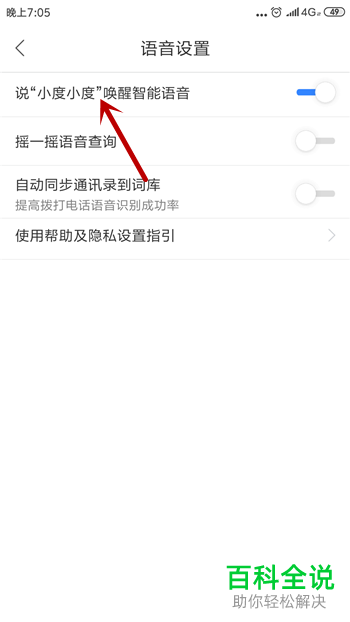
-
6. 第六步,再次来到百度地图软件的主页面后,对着手机说【小度小度】,这样我们就能唤醒小度智能语音功能了。
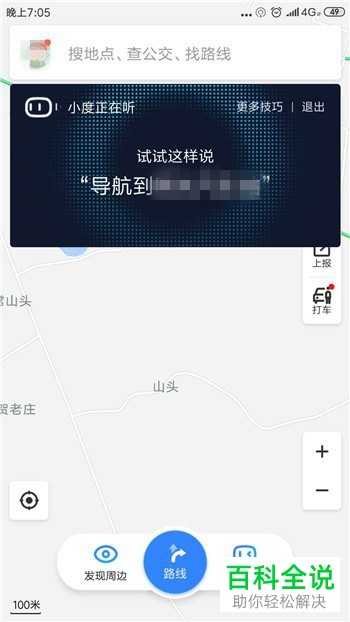
-
7. 第七步,说出我们想要到达的目的地,接着系统就会自动进行导航。
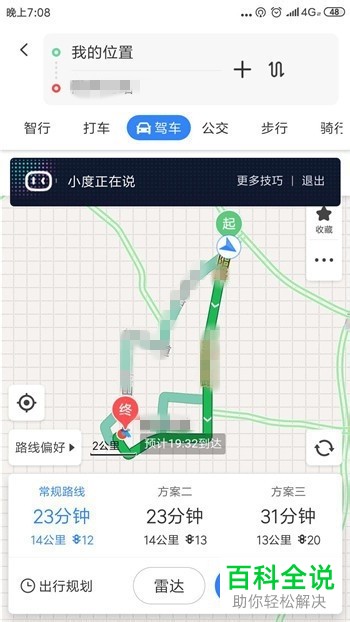
-
以上就是手机百度地图软件的小度智能语音如何使用的方法。

 支付宝扫一扫
支付宝扫一扫 微信扫一扫
微信扫一扫








最新评论